

By Gina Barrow, Last Update: June 8, 2022
Die Kamera ist eines der Top-Features des iPhones, der Grund, warum Benutzer nicht darüber hinwegkommen, Schnappschüsse und Clips zu machen. Und je mehr Sie Bilder und Videos aufnehmen, desto mehr Platz verbrauchen sie.
Auch wenn es sehr verlockend ist, noch ein paar Fotos von der tollen Aussicht zu machen, sollten Sie bedenken, dass Sie am Ende tonnenweise Bilder in Ihrer Galerie haben werden und möglicherweise viel Zeit damit verbringen müssen, Fotos von Ihrem iPad zu löschen oder vom iPhone zu verschieben.
Da iOS es nicht erlaubt, alle Fotos auf einmal zum Löschen auszuwählen, können Sie andere Wege finden, wie Sie schnell alle Fotos vom iPhone löschen. Lesen Sie weiter, um es herauszufinden.
Teil 1. Schneller Trick zum Löschen aller Fotos vom iPhoneTeil 2. So können Sie dauerhaft alle Fotos vom iPhone löschenTeil 3. So können Sie alle Fotos mit nur wenigen Klicks vom iPhone löschenTeil 4. Zusammenfassung
Es ist ziemlich ärgerlich, wenn Sie feststellen, dass Sie nach dem Speichern aller Bilder auf Ihrem iPhone nicht die Möglichkeit haben, alle auszuwählen.
Wenn Sie ein neueres iPhone besitzen, haben Sie vielleicht noch viel Speicherplatz übrig, aber für diejenigen, die dies nicht tun, ist es so mühsam, die Bilder und Videos zu löschen, um Speicherplatz zurückzugewinnen.
Eine der schnellsten Möglichkeiten, Speicherplatz auf Ihrem iOS-Gerät zurückzugewinnen, besteht darin, Medieninhalte wie Bilder oder Videos zu löschen, da diese Dateien einen Großteil Ihres Speicherplatzes verbrauchen. Obwohl alles auf dem iPhone virtuell in iCloud gespeichert ist, werden Ihre Mediendateien weiterhin auf Ihrem Gerät gespeichert.
Und da es auf Ihren Fotos keine Funktion „Alle auswählen“ gibt, haben wir einen schnellen Trick entdeckt, um alle Bilder auf Ihrem iPhone auszuwählen. Folgen Sie diese Anleitung:
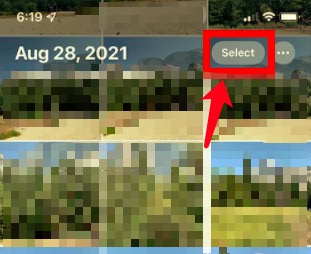
Alle Bilder und Videos werden aus Ihrer Bibliothek gelöscht. Während des Löschens können Sie auch sehen, wie viele Bilder und Videos Sie in diesem Album gespeichert haben.
Sobald Sie alle Fotos vom iPhone löschen, wird auf Ihrem Bildschirm die Meldung „Keine Fotos oder Videos“ angezeigt.
Teil 2. So können Sie dauerhaft alle Fotos vom iPhone löschen
Wie kann ich dauerhaft alle Fotos vom iPhone löschen? Da Sie alle Bilder in Ihrem Album „Bibliothek“ oder „Zuletzt verwendet“ gelöscht haben, werden die Bilder und Videos jetzt in das Album „Zuletzt gelöscht“ übertragen.
Dieses Album speichert alle gelöschten Medieninhalte 30 Tage lang, bevor sie dauerhaft von Ihrem iPhone entfernt werden. Apple gewährt Ihnen einen Monat Nachfrist für den Fall, dass Sie es verpasst haben, ein Backup zu erstellen oder Ihre Bilder zur sicheren Aufbewahrung zu verschieben. Manchmal meldet Ihr iPhone, dass der Speicher voll ist, aber Sie können keine Fotos finden, was bedeutet, dass sie sich im Album „Kürzlich gelöscht“ befinden.
Wenn Sie jedoch dringend Speicherplatz auf Ihrem iPhone zurückgewinnen müssen, können Sie zum Album „Zuletzt gelöscht“ wechseln und alle darin enthaltenen Dateien dauerhaft entfernen.
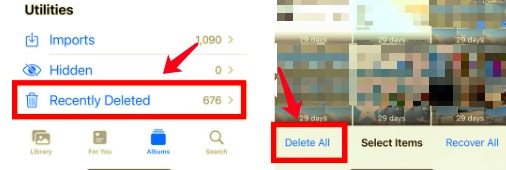
Dieser Vorgang ist irreversibel, daher müssen Sie beim Löschen Ihrer Bilder vorsichtig sein und sicherstellen, dass Sie eine Sicherungskopie Ihrer Fotos erstellt haben, um Datenverlust zu vermeiden.
Teil 3. So können Sie alle Fotos mit nur wenigen Klicks vom iPhone löschen
Es gibt eine weitere effiziente Methode, damit Sie mit nur wenigen Klicks alle Fotos vom iPhone löschen können. Und das ist FoneDog iPhone Reiniger zu gebrauchen.
Mit FoneDog iPhone Reiniger können Sie Ihr iPhone schnell und dennoch gründlich reinigen. Es verfügt über alle notwendigen Tools, die Sie benötigen, um sicherzustellen, dass Ihr iOS-Gerät jederzeit seine Höchstleistung erbringt.
Diese vollständige Software enthält eine iPhone-Aufräumfunktion mit den folgenden Highlights:
Kostenlos Testen Kostenlos Testen
Die Fotos aufräumen Funktion hilft Ihnen beim Entfernen und Übertragen von Bildern und Videos von Ihrem iPhone. Damit können Sie Mediendateien sichern und komprimieren sowie exportieren und löschen.
Um herauszufinden, wie FoneDog iPhone Reiniger alle Fotos vom iPhone löschen kann, gehen Sie wie folgt vor:
Schritt 1. Führen Sie FoneDog iPhone Reiniger aus
Stellen Sie sicher, dass Sie zuerst FoneDog iPhone Reiniger auf Ihren Computer heruntergeladen haben. Befolgen Sie die Anweisungen auf dem Bildschirm, um die Installation abzuschließen.
Führen Sie nach Abschluss des Downloads die Software aus und verbinden Sie Ihr iPhone mit einem USB-Kabel. Wenn Sie Ihr iOS-Gerät zum ersten Mal anschließen, müssen Sie diesen Computer„Vertrauen“ auswählen, bevor Sie etwas tun können.
Schritt 3. Wählen Sie „Speicherplatz freigeben“
Nachdem Ihr iPhone nun verbunden und erkannt wurde, klicken Sie auf „Speicherplatz freigeben“ unter den Optionen im Menü auf der linken Seite.
Schritt 4. Wählen Sie „Fotos aufräumen“
Navigieren Sie zu „Fotos aufräumen“ unter seinem Untermenü. Diese Funktion entfernt alle Ihre Fotos auf einmal, insbesondere großformatige Bilder und Videos.
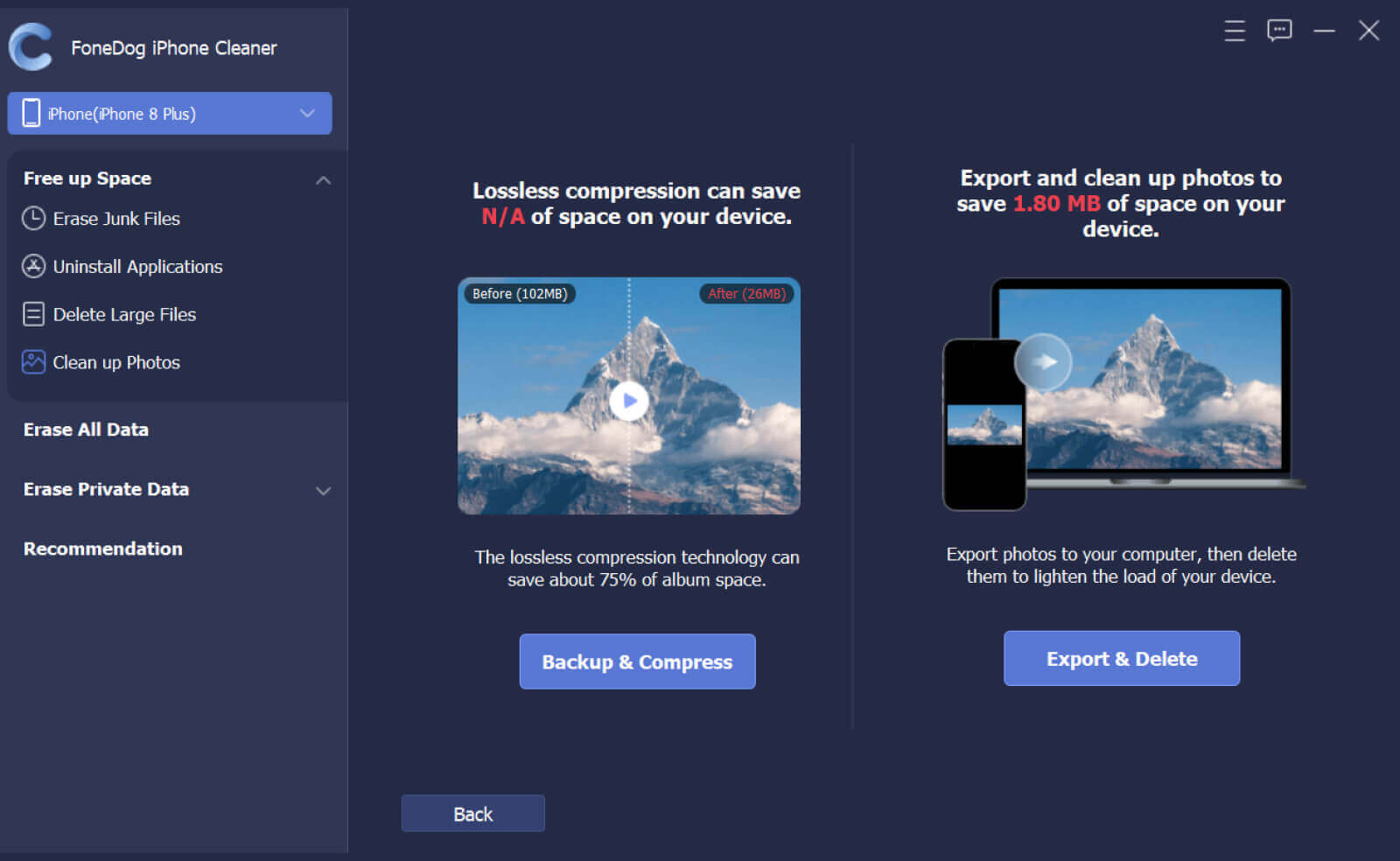
Wählen Sie im Untermenü „Fotos aufräumen“ aus, ob Sie Ihre Mediendateien sichern und komprimieren oder exportieren und löschen möchten.
Wenn Sie Sichern & Komprimieren auswählen, werden Ihre Fotos komprimiert, ohne sie von Ihrem iPhone zu löschen. Mit der Export & Delete-Funktion können Sie die Bilder und Videos von Ihrem iPhone auf den Computer verschieben und anschließend löschen.
Wenn Sie Exportieren & Löschen, können Sie die Fotos und Videos nach Datum filtern, indem Sie das Datum aus der Dropdown-Liste auf der rechten Seite der Zeitleiste auswählen. Wählen Sie „Exportieren“, um sie auf Ihren Computer zu übertragen, und klicken Sie dann auf „Löschen“, um sie auf dem iPhone zu entfernen.
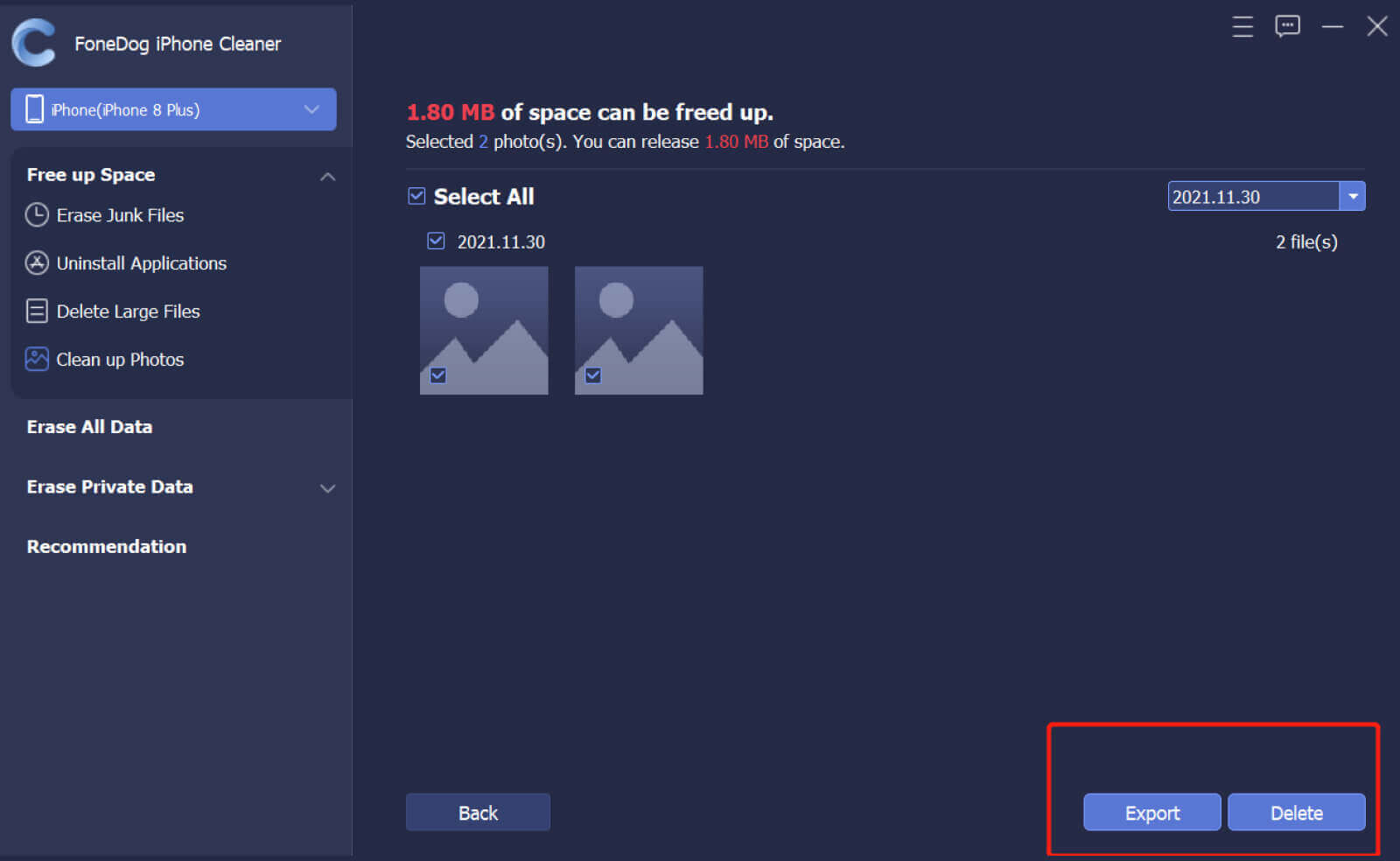
Schließlich müssen Sie nur noch warten, bis das Programm alle Fotos von Ihrem iPhone gelöscht hat. Dieser Vorgang kann eine Weile dauern, abhängig von der Gesamtzahl der Bilder, die Sie auf dem Gerät gespeichert haben.
Andere Leser sahen auchWie lösche ich synchronisierte Fotos vom iPad? Der einfachste Weg5 Möglichkeiten, Fotos vom iPhone auf eine externe Festplatte zu importieren
Wir kennen den Grund nicht, warum die Option „Alle löschen“ auf iOS-Geräten nicht enthalten ist. Aber zum Glück gibt es immer noch Tricks, die Sie anwenden können, um all Ihre Bilder loszuwerden.
Wenn Sie wissen wollen, wie Sie bequem alle Fotos vom iPhone löschen, können Sie FoneDog iPhone Reiniger verwenden. Vertrauen Sie uns, es kann mehr als nur Ihr iPhone reinigen. Es hilft Ihnen, Ihr Gerät effizient und einfach zu warten.
Haben Sie den Trick ausprobiert, den wir oben geteilt haben? Welche anderen Tricks kennen Sie, die uns allen helfen könnten? Teilen Sie es mit uns!
Hinterlassen Sie einen Kommentar
Kommentar
iPhone Cleaner
EasilyGeben Sie einfach Speicherplatz frei und beschleunigen Sie Ihr iPhone
Kostenlos Testen Kostenlos TestenBeliebte Artikel
/
INFORMATIVLANGWEILIG
/
SchlichtKOMPLIZIERT
Vielen Dank! Hier haben Sie die Wahl:
Excellent
Rating: 4.7 / 5 (basierend auf 92 Bewertungen)